Poista LockApp.exe käytöstä Windowsin rekisterieditorin kautta
- LockApp.exe on Windows-käyttöjärjestelmän osa, joka on Lock Screen -sovelluksen suoritettava tiedosto.
- Jotkut käyttäjät ilmoittavat, että ohjelma käyttää paljon suorittimen ja järjestelmäresursseja ja muita virheitä, joita se aiheuttaa tietokoneessa.
- Voit poistaa LockApp.exe-sovelluksen käytöstä Windowsin rekisterieditorin ja File Explorerin kautta.
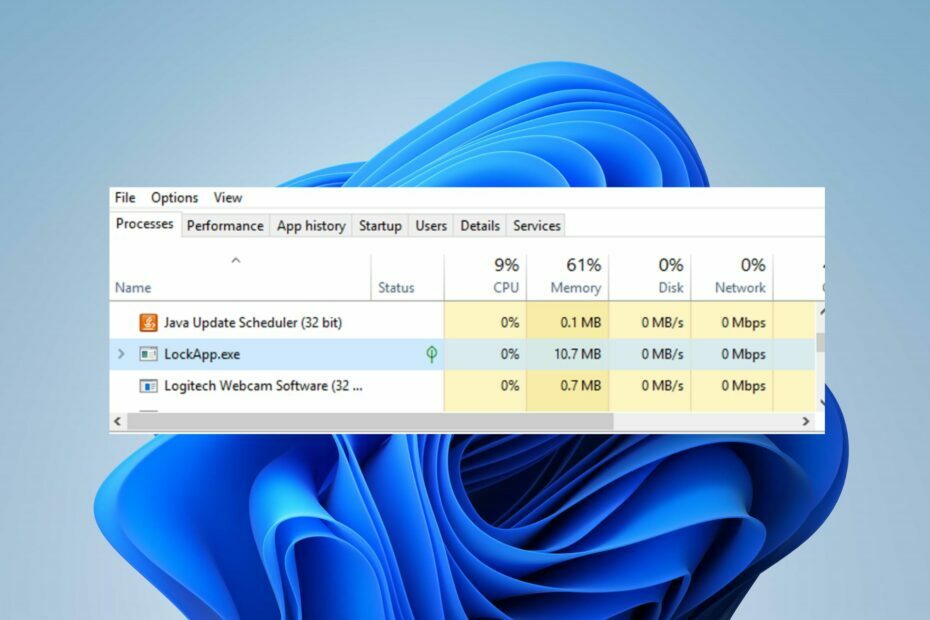
XASENNA NAPSAUTTAMALLA LATAA TIEDOSTOA
- Lataa ja asenna Fortect tietokoneellasi.
- Käynnistä työkalu ja Aloita skannaus
- Napsauta hiiren kakkospainikkeella Korjaus, ja korjaa se muutamassa minuutissa.
- 0 lukijat ovat jo ladanneet Fortectin tässä kuussa
Useita kertoja käyttäjät ovat valittaneet nähdessään LockApp.exe-tiedoston käynnissä tehtävänhallinnassa tietämättä mitä se tekee.
Suoritettava ohjelma voi joskus aiheuttaa korkeaa suorittimen käyttöä ja muita ongelmia, jos lockapp.exe on lakannut toimimasta.
Vaihtoehtoisesti voit lukea artikkelimme siitä, mitä tehdä, jos LockAppHost.exe käyttää paljon muistia Windows 11:ssä.
Mikä on lockapp.exe?
LockApp.exe on osa Windowsia ja oletusarvoinen lukitusnäyttösovellus. Se vastaa taustasta välittömästi tietokoneen käynnistämisen jälkeen.
Jotkut sen graafisista käyttöliittymäelementeistä sisältävät taustakuvan, päivämäärän ja kellonajan, pikailmoitukset ja virransäätimen sammuttaa tai käynnistää uudelleen, jotkin käyttäjän asettamat asetukset näkyvät lukitusnäytössä ja verkon Internet-yhteyden tila.
Joten sen prosessi luo ja ohjaa lukitusnäyttöä. Lisäksi ohjelma ei tee järjestelmälle enempää eikä enimmäkseen aiheuta ongelmia sen suorituskyvyssä.
Valitettavasti jotkut käyttäjät ilmoittivat lockapp.exe: n korkeasta suorittimen ja RAM-muistin käytöstä ja joistakin muista lockApp.exe-järjestelmävirheistä. Tämä voi tapahtua useista syistä riippuen olosuhteista.
Kuinka voin poistaa LockApp.exe-sovelluksen käytöstä?
1. Poista LockApp.exe käytöstä Windowsin rekisterieditorin kautta
- Lehdistö Windows + R avain avataksesi Juosta valintaikkuna, kirjoita Regedit, ja paina OK avaamaan Rekisterieditori.

- Siirry seuraaviin rekisteriavaimiin:
HKEY_LOCAL_MACHINE\SOFTWARE\Policies\Microsoft\Windows\Personalization - Jos et näe Personointi näppäintä, napsauta hiiren kakkospainikkeella Windows merkintä, napsauta Uusi pikavalikosta ja valitse Avainja nimeä sitten uusi avain Personointi.
- Napsauta hiiren kakkospainikkeella Personointi näppäin, valitse Uusija napsauta DWORD (32-bittinen) arvo avattavasta valikosta.
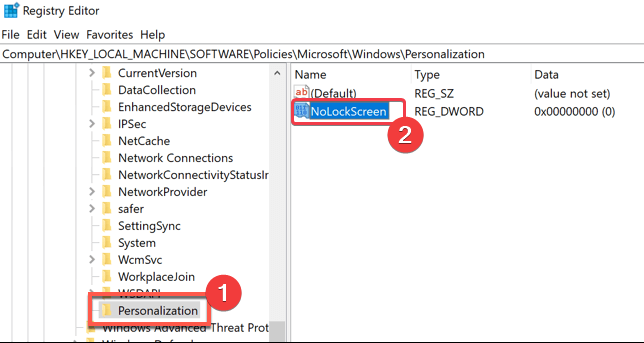
- Syöte NoLockScreen kuin Arvon nimi, aseta Arvotiedot to 1, ja napsauta sitten OK -painiketta.
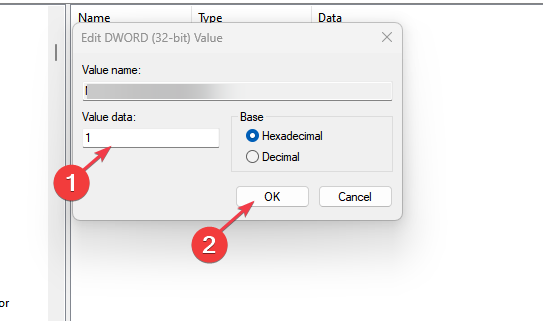
- Sulje Windowsin rekisterieditori-sivu ja käynnistä tietokone uudelleen.
Yllä olevien rekisteriavainten säätäminen poistaa lockapp.exe-tiedoston käytöstä ja estää lukitusnäytön toimintoja vaikuttamasta järjestelmään. Lue artikkelimme siitä, mitä tehdä, jos sinulla on a vioittunut rekisteri Windows 11:ssä.
2. Poista LockApp.exe käytöstä File Explorerin kautta
- Lehdistö Windows + R avain avataksesi Juosta -valintaikkunassa, kirjoita seuraava ja napsauta OK:
C:\Windows\SystemApps\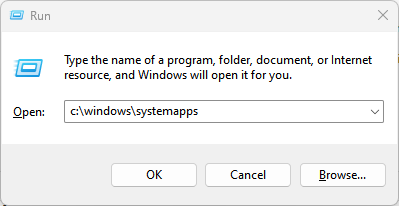
- Vuonna SystemsApps kansio, etsi Microsoft. LockApp_cw5n1h2txyewy kansio.

- Napsauta sitä hiiren kakkospainikkeella ja sitten Nimeä uudelleen sen Microsoft. LockApp_cw5n1h2txyewy.backup.
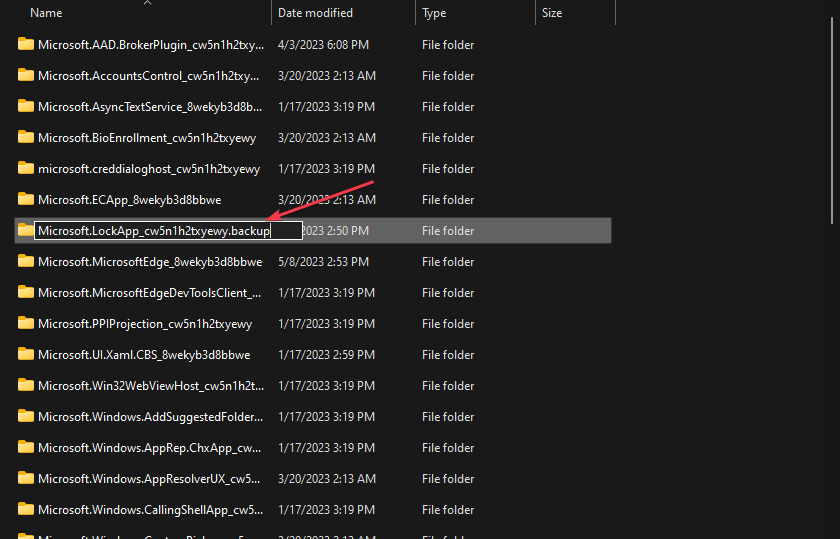
- Poistu File Explorerista ja LockApp.exe poistetaan käytöstä.
Kansion uudelleennimeäminen tekee siihen pääsyn, kun ohjelma yrittää käyttää sitä, jolloin ohjelma lakkaa toimimasta.
- 2 nopeaa tapaa poistaa Microsoft News tehtäväpalkista
- Windows 11 Älä koskaan yhdistä tehtäväpalkkia: kuinka se asetetaan
- Gcapi.dll: mikä se on ja kuinka se poistetaan
- WhatsApp for Windows 11: Kuinka ladata ja asentaa
Lopuksi, meillä on kattava opas Windows 11:n näytön aikakatkaisu ei toimi ja kuinka korjata se muutamassa vaiheessa.
Onko sinulla edelleen ongelmia?
Sponsoroitu
Jos yllä olevat ehdotukset eivät ratkaisseet ongelmaasi, tietokoneessasi saattaa esiintyä vakavampia Windows-ongelmia. Suosittelemme valitsemaan all-in-one-ratkaisun, kuten Fortect korjata ongelmat tehokkaasti. Asennuksen jälkeen napsauta vain Näytä&Korjaa -painiketta ja paina sitten Aloita korjaus.

